
공유기 WiFi 설정 및 외부 접속 허용 방법: 보안과 편리성의 완벽한 조화
집에서, 회사에서, 어디서든 내 네트워크에 접속하고 싶으신가요? 공유기 설정을 통해 외부에서도 안전하게 내 네트워크에 접근하는 방법을 자세히 알아보겠습니다. 이 글에서는 공유기 WiFi 설정과 함께 외부 접속 허용하기 위한 단계별 가이드를 제공하여, 보안을 유지하면서 편리성을 높이는 방법을 배우게 됩니다.
✅ 내 공유기, 안전하게 설정하고 외부에서도 편리하게 접속하는 방법이 궁금하세요? 지금 바로 확인하고 안전하고 빠른 인터넷 환경을 만들어보세요!
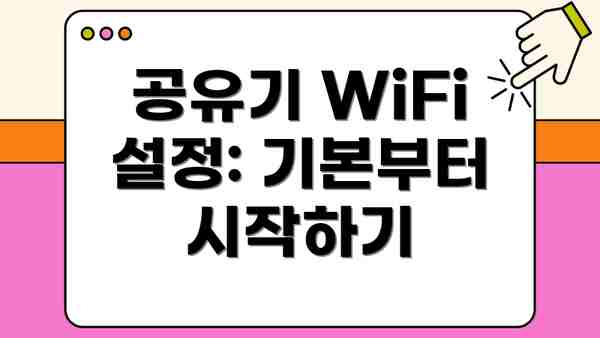
공유기 WiFi 설정: 기본부터 시작하기
안녕하세요! 집에서 편리하게 인터넷을 사용하려면 공유기 설정이 필수죠. 하지만 처음 접하는 분들에게는 복잡하게 느껴질 수도 있어요. 이번 섹션에서는 공유기 WiFi 설정을 기본부터 차근차근 알려드릴 테니, 걱정하지 마세요! 누구든 쉽게 따라 할 수 있도록 자세히 설명해 드릴게요.
먼저, 공유기를 컴퓨터 또는 스마트폰에 연결해야 해요. 보통 공유기에는 이더넷 케이블을 연결하는 LAN 포트와, 광케이블을 연결하는 WAN 포트가 있어요. 집에 인터넷 회선이 어떻게 연결되어 있는지 확인하시고, 맞는 포트에 케이블을 연결해 주세요. 그리고 전원을 켜 주시면 됩니다! 보통 공유기 전면에 전원 표시등이 있어서 상태를 확인할 수 있어요.
다음으로, 공유기 관리자 페이지에 접속해야 합니다. 웹 브라우저 주소창에 보통 192.168.0.1 또는 192.168.1.1 을 입력하시면 돼요. (공유기 모델에 따라 다를 수 있으니, 공유기 설명서를 확인하는 게 가장 정확해요!) 접속 시 아이디와 비밀번호를 입력해야 하는데, 초기 설정은 대부분 공유기 뒷면에 적혀 있거나, 설명서에 나와 있어요. 만약 초기 비밀번호를 모르겠다면, 공유기 초기화 버튼을 눌러 초기 설정값으로 되돌릴 수 있지만, 이 경우 모든 설정이 초기화되니 주의해야 해요.
관리자 페이지에 접속하면, 다양한 설정 메뉴가 보일 거예요. 가장 먼저 해야 할 것은 WiFi 이름(SSID)와 비밀번호 설정입니다. SSID는 여러분의 WiFi 네트워크 이름이에요. 원하는 이름으로 바꿀 수 있고, 비밀번호는 반드시 강력하고 기억하기 쉬운 비밀번호로 설정해야 해요. 짧고 간단한 비밀번호는 보안에 취약하니 절대 사용하지 마세요! 영문 대소문자, 숫자, 특수문자를 섞어서 12자리 이상으로 설정하는 것이 좋습니다.
그리고 무선 보안 설정도 중요해요. WPA2/WPA3 보안 방식을 선택하시는 것이 좋습니다. 이는 현재 가장 안전한 보안 방식 중 하나에요. 보안 설정이 제대로 되어 있지 않으면, 다른 사람이 여러분의 WiFi를 무단으로 사용할 수 있으므로 꼭 신경 써 주세요.
이 외에도, 공유기 관리자 페이지에서는 인터넷 연결 속도, 접속 가능한 기기 수 제한 등 다양한 설정을 변경할 수 있으니 자신의 환경에 맞춰 조정해 보세요. 설정을 변경한 후에는 반드시 “저장” 또는 “적용” 버튼을 눌러 변경 사항을 저장하는 걸 잊지 마세요.
| 설정 항목 | 설명 | 중요도 | 예시 |
|---|---|---|---|
| WiFi 이름(SSID) | WiFi 네트워크에 표시되는 이름. 기억하기 쉽게 설정하세요. | 높음 | MyHomeWiFi |
| 비밀번호 | WiFi 접속 시 필요한 비밀번호. 강력한 비밀번호를 설정하세요! | 최고 | P@$$wOrd1234! |
| 보안 방식 | WiFi 보안을 위한 방식. WPA2/WPA3를 권장합니다. | 최고 | WPA2/WPA3 |
| 채널 | WiFi 채널을 선택할 수 있습니다. 혼잡한 채널을 피하는 것이 좋습니다. | 중간 | 자동 선택 또는 1. 6. 11 채널 추천 |
정리하자면, 공유기 WiFi 설정의 가장 중요한 것은 안전한 비밀번호 설정입니다. 강력한 비밀번호를 설정하여 개인 정보 보호에 힘써 주세요!
마지막으로, 설정이 완료되면 스마트폰이나 컴퓨터에서 새롭게 설정한 WiFi 이름을 찾아 접속해 보세요. 정상적으로 연결이 된다면, 이제 여러분만의 안전하고 편리한 WiFi 네트워크를 사용할 수 있습니다! 다음 섹션에서는 외부 접속 허용 방법에 대해 알아보도록 하겠습니다.
✅ 안전한 WiFi 설정과 외부 접속 허용 방법을 지금 바로 확인하고, 나만의 안전한 네트워크를 구축하세요! 보안 설정부터 관리 팁까지, 잇쯔넷이 상세하게 알려드립니다.

WiFi 이름 (SSID) 및 비밀번호 설정
관리자 페이지에 접속하면, 무선 설정 메뉴를 찾아 WiFi 이름 (SSID)과 비밀번호를 설정해야 합니다. SSID는 다른 사람들이 네트워크를 식별할 수 있도록 하는 이름입니다. 비밀번호는 네트워크 보안을 위해 매우 중요합니다. 강력한 비밀번호를 설정하는 방법은 다음과 같습니다.
- 최소 12자 이상의 길이로 설정합니다.
- 대문자, 소문자, 숫자, 특수문자를 혼합하여 사용합니다.
- 개인정보와 관련된 단어는 사용하지 않습니다.
예를 들어, “MySecureWiFi123!” 와 같은 비밀번호는 상대적으로 안전한 비밀번호입니다. 반면에 “password123″과 같은 간단한 비밀번호는 해킹에 취약합니다. 안전한 WiFi 설정을 위해서는 강력한 비밀번호 설정이 필수적입니다.
암호화 방식 선택
비밀번호 설정과 함께 암호화 방식을 선택해야 합니다. WPA2 또는 WPA3과 같은 안전한 암호화 방식을 선택해야 외부 접속 시 개인 정보 유출을 방지할 수 있습니다. 더욱 강력한 보안을 위해 WPA3를 선택하는것이 좋습니다.
외부 접속 허용하기: 포트포워딩의 이해
집 밖에서도 내 공유기의 특정 기기에 접속하고 싶으세요? 바로 포트포워딩을 이용하면 가능해요! 포트포워딩은 외부 네트워크에서 공유기 내부의 특정 장치(예: 게임 콘솔, 홈 CCTV, 웹서버 등)로 데이터를 전달하는 기술이에요. 쉽게 말해, 공유기의 문을 특정 기기만 출입할 수 있도록 설정하는 것과 같다고 생각하시면 돼요. 다만, 이 문은 잘못 설정하면 보안에 취약해질 수 있으니 주의가 필요해요.
아래 표를 통해 포트포워딩의 원리를 더 자세히 알아보도록 하죠!
| 용어 | 설명 | 예시 | 주의사항 |
|---|---|---|---|
| 외부 IP 주소 | 인터넷에서 여러분의 공유기를 식별하는 고유한 주소예요. 공유기 관리 화면이나 IP 주소 확인 사이트를 통해 확인할 수 있어요. | 192.168.1.1 (내부 주소) 와는 달리 111.222.333.444 와 같이 외부에서 사용되는 주소입니다. | 공유기의 외부 IP 주소는 동적으로 변할 수 있으므로, 고정 IP 서비스를 고려해야 할 수 있어요. |
| 포트 번호 | 특정 애플리케이션이나 서비스가 통신하는 데 사용하는 논리적인 번호예요. 각 서비스는 고유한 포트 번호를 사용해요. | 웹 서버는 일반적으로 80번 포트를, SSH는 22번 포트를 사용해요. 게임은 다양한 포트를 사용할 수 있으니 게임 설명서를 참조해야 해요. | 잘못된 포트 번호를 설정하면 연결이 되지 않거나 보안상의 문제가 발생할 수 있으니 정확하게 입력해야 해요. |
| 내부 IP 주소 | 공유기 내부 네트워크에서 기기를 식별하는 주소예요. 각 기기마다 고유한 주소를 가지고 있어요. | 192.168.1.100. 192.168.1.101 등과 같이 공유기에서 할당하는 주소예요. | 기기의 내부 IP 주소를 정확히 알아야 포트포워딩이 제대로 작동해요. DHCP를 통해 자동으로 할당되는 경우 주소가 변경될 수 있으니 주의해야 해요. |
| 프로토콜 | 데이터를 전송하는 방식을 정의해요. TCP와 UDP가 가장 일반적인 프로토콜이에요. | 웹 서버는 일반적으로 TCP를 사용하고, 일부 게임은 UDP를 사용할 수 있어요. | 잘못된 프로토콜을 선택하면 연결이 되지 않아요. 애플리케이션 또는 서비스에서 사용하는 프로토콜을 확인해야 해요. |
포트포워딩 설정은 공유기 관리자 페이지에서 할 수 있어요. 페이지 접속방법과 설정 방법은 공유기 모델마다 다르니, 공유기 설명서를 꼭 참조해야 해요. 설정 과정에서 외부 IP 주소, 포트 번호, 내부 IP 주소, 프로토콜을 정확하게 입력하는 것이 중요해요. 잘못된 설정은 보안에 심각한 취약점을 야기할 수 있으니 주의하시고, 필요한 포트만 열어두는 것이 중요합니다.
또한, 포트포워딩과 함께 방화벽 설정을 통해 보안 수준을 높이는 것을 잊지 마세요! 필요 없는 포트는 닫아두고, 정기적으로 포트포워딩 설정을 검토하는 것을 추천드려요. 안전하고 편리한 네트워크 환경을 구축하기 위해 노력해 주세요!
✅ 외부 접속 허용으로 불편함 없이, 보안은 더욱 확실하게! 포트 포워딩과 방화벽 설정 방법을 지금 바로 확인하세요.

포트포워딩 설정 방법
포트포워딩 설정은 공유기 모델에 따라 다르지만, 대부분의 공유기는 다음과 같은 단계를 거칩니다.
- 공유기 관리자 페이지에 접속합니다.
- 포트포워딩 또는 NAT 포워딩 메뉴를 찾습니다.
- 외부 포트 번호, 내부 포트 번호, 내부 IP 주소, 프로토콜 (TCP, UDP 또는 둘 다)을 지정합니다.
- 설정을 저장합니다.
| 항목 | 설명 | 예시 |
|---|---|---|
| 외부 포트 번호 | 외부 네트워크에서 사용할 포트 번호 | 8080 |
| 내부 포트 번호 | 내부 네트워크의 장치에서 사용할 포트 번호 | 8080 |
| 내부 IP 주소 | 내부 네트워크에서 접속할 장치의 IP 주소 | 192.168.1.100 |
| 프로토콜 | TCP, UDP 또는 둘 다 | TCP |
정확한 포트포워딩 설정은 보안 유지에 필수적이며, 잘못된 설정은 보안 취약점을 초래할 수 있습니다.
다양한 장치에 대한 포트포워딩 설정 예시
- 웹 서버: 80번 포트 (HTTP) 또는 443번 포트 (HTTPS)
- 게임 서버: 게임에 따라 다름 (예: Minecraft는 25565번 포트)
- FTP 서버: 21번 포트 (FTP) 또는 22번 포트 (SFTP)
- 원격 데스크톱: 3389번 포트 (RDP)
공유기 WiFi 설정 및 외부 접속 허용 시 주의사항: 보안 강화하기
외부 접속을 허용하면 편리함과 동시에 보안 위험이 커진다는 사실을 잊지 마세요! 안전한 외부 접속 환경을 위해 아래 주의사항을 꼼꼼히 확인하고 설정해주세요. 소홀히 하면 개인정보 유출이나 해킹의 위험에 노출될 수 있으니 신중해야 합니다.
강력한 비밀번호 사용하기: 공유기 관리자 페이지 접속 비밀번호와 WiFi 비밀번호는 절대 간단한 숫자나 단어를 사용하지 마세요. 영문 대소문자, 숫자, 특수문자를 조합하여 12자리 이상의 복잡한 비밀번호를 설정하는 것을 추천드립니다. 주기적으로 비밀번호를 변경하는 습관을 들이세요. 가장 중요한 것은 바로, 외부 접근 방식에 대해 꼼꼼하게 관리하고, 비밀번호를 잊지 않도록 안전하게 보관하는 것 입니다.
WPA2/WPA3 암호화 사용: WiFi 보안 프로토콜은 WPA2 또는 WPA3를 사용해야 합니다. WPA/WPA2-PSK(Pre-Shared Key) 방식을 사용하는 것이 좋고, WPS 기능은 보안 취약점이 있으므로 비활성화하는 것이 좋습니다.
MAC 주소 필터링 활용: 신뢰할 수 있는 기기의 MAC 주소만 허용하여 승인되지 않은 기기의 접근을 차단할 수 있습니다. 하지만 모든 기기를 관리하기 어려울 수 있으니, 다른 보안 설정과 병행하여 활용하는 것이 좋습니다.
펌웨어 업데이트: 공유기 제조사에서 제공하는 최신 펌웨어로 업데이트하여 보안 취약점을 해결해야 합니다. 정기적인 업데이트를 통해 최신 보안 패치를 적용하여 안전하게 사용하세요. 알림이 오면 바로 업데이트하는 습관을 들이세요!
포트포워딩 주의: 특정 포트를 열어 외부 접속을 허용할 때는 반드시 필요한 포트만 열어두고 사용하지 않는 포트는 닫아두세요. 불필요한 포트를 열어두면 해커의 공격에 취약해집니다. 어떤 포트를 열어야 할지 잘 모르겠다면, 해당 서비스를 제공하는 회사의 웹사이트를 참조하거나 전문가에게 문의하는 것이 좋습니다.
방화벽 활성화: 공유기에 내장된 방화벽 기능을 반드시 활성화하고, 필요에 따라 방화벽 규칙을 설정하여 외부 접속으로부터 시스템을 보호해야 합니다. 기본 설정으로도 어느 정도 보안이 유지되지만, 더 높은 보안 수준을 원한다면 정교한 설정을 탐구해 보세요.
정기적인 보안 점검: 공유기 관리자 페이지에 접속하여 보안 설정을 주기적으로 점검하고 필요에 따라 설정을 수정하는 것은 필수적입니다. 보안 설정은 한 번만 해놓고 끝내는 것이 아니라 꾸준한 관리가 필요합니다. 잠재적인 위협을 사전에 차단해야 합니다!
HTTPS 사용: 공유기 관리 페이지에 접속할 때는 항상 HTTPS를 사용하여 통신 내용을 암호화하여 데이터를 안전하게 보호해야 합니다. HTTP 방식은 보안에 취약하니 절대 사용하지 않도록 주의해야 합니다.
위 주의사항들을 잘 지킨다면 외부 접속으로 인한 보안 위협을 최소화하고, 안전하고 편리한 네트워크 환경을 구축할 수 있을 거예요. 항상 꼼꼼하게 점검하고 관리하면서 안전한 인터넷 생활을 하세요!
공유기 외부 접속을 위한 추가 팁
외부 접속을 더욱 안전하고 편리하게 하기 위한 몇 가지 추가적인 팁을 알려드릴게요. 이 팁들을 잘 활용하시면, 원격 접속 시 발생할 수 있는 여러 위험을 최소화하고 더욱 쾌적한 사용 환경을 만들 수 있답니다.
1. VPN(Virtual Private Network) 사용을 고려해 보세요.
외부에서 공유기에 접속할 때 가장 확실한 보안 방법 중 하나는 VPN을 사용하는 거예요. VPN은 공유기와 여러분의 기기 사이에 암호화된 터널을 만들어, 외부 네트워크를 통해 전송되는 데이터를 안전하게 보호해 준답니다. 공용 와이파이를 사용하거나 보안이 취약한 환경에서 외부 접속을 할 때 특히 유용해요. VPN 설정은 공유기 모델에 따라 다르지만, 대부분의 공유기가 VPN 서버 기능이나 VPN 클라이언트 연결을 지원해요. 설정 방법은 공유기 매뉴얼을 참고하시면 되고요, 잘 모르시겠다면 인터넷 검색을 통해 더욱 자세한 정보를 얻을 수 있답니다.
2. 정기적인 공유기 펌웨어 업데이트는 필수예요.
공유기 제조사는 펌웨어 업데이트를 통해 보안 취약점을 수정하고 새로운 기능을 추가하곤 해요. 따라서, 최신 펌웨어로 업데이트하는 것은 외부 접속 시 발생할 수 있는 보안 위협을 예방하는 데 매우 중요하답니다. 공유기 관리 페이지에 접속하여 업데이트 항목을 확인하고, 새로운 펌웨어가 있다면 바로 업데이트 해주세요. 업데이트 과정 중에는 공유기가 잠시 작동하지 않을 수 있으니, 시간을 잘 맞춰 진행하는 것이 좋답니다.
3. 강력한 암호를 사용하고, 정기적으로 변경하는 습관을 들이세요.
공유기 관리 페이지에 접속할 때 사용하는 암호는 매우 중요해요. 너무 쉽게 추측 가능한 암호는 절대 사용하지 마시고, 영어 대소문자, 숫자, 특수문자를 혼합하여 12자 이상의 강력한 암호를 사용하시는 걸 권장드려요. 그리고, 정기적으로 암호를 변경하는 습관을 들이면 더욱 안전하게 공유기를 관리할 수 있답니다. 암호 변경 주기는 최소 3개월에 한 번 정도를 권장해 드려요.
4. 필요 없는 포트는 닫아두세요.
포트포워딩을 통해 특정 서비스에 대한 외부 접속을 허용할 때, 실제로 필요 없는 포트는 닫아두는 것이 중요해요. 불필요하게 열려있는 포트는 해커의 공격에 취약점이 될 수 있으니까요. 필요한 포트만 열어두고, 나머지는 모두 차단하여 보안성을 높이세요. 공유기 관리 페이지에서 포트 관리 기능을 통해 쉽게 포트를 열고 닫을 수 있답니다.
5. 방화벽 사용은 필수예요.
공유기 자체에 내장된 방화벽 기능을 활성화하고, 필요하다면 추가적인 방화벽 소프트웨어를 사용하는 것도 좋은 방법이에요. 방화벽은 허용되지 않은 외부 접속 시도를 차단하여 공유기와 네트워크를 보호하는 중요한 역할을 한답니다.
외부 접속을 위한 모든 설정 및 팁을 적용한 후에도, 정기적인 보안 점검과 주의만이 안전한 외부 접속 환경을 보장한다는 점을 잊지 마세요.
이 모든 팁들을 적용하여 안전하고 편리한 외부 접속 환경을 구축하시길 바랍니다. 궁금한 점이 있으시면 언제든지 문의해 주세요!
결론: 안전하고 편리한 외부 접속 환경 구축
자, 이제까지 공유기 WiFi 설정부터 외부 접속 허용 방법, 그리고 보안 강화까지 살펴보았어요. 처음에는 복잡해 보였던 설정들도 이제는 좀 더 이해하기 쉬워졌죠? 핵심은 바로 보안과 편리성의 균형을 맞추는 것 이라는 점이에요. 외부 접속을 허용하면 편리한 점이 많지만, 그만큼 보안에 대한 위험도 증가하기 때문이죠.
이 가이드에서 배운 내용들을 잘 활용하면, 집 밖에서도 안전하게 자신의 네트워크에 접속하여 필요한 작업을 수행할 수 있어요. 예를 들어, 스마트홈 기기를 원격으로 제어하거나, 집에 있는 파일을 안전하게 접근하거나, 게임 서버를 운영하는 등 다양한 활용이 가능하답니다.
하지만, 설정 과정에서의 실수는 큰 보안 취약점을 만들 수 있어요. 다시 한번 중요한 내용들을 정리해 볼까요?
- 포트 포워딩: 필요한 포트만 열고, 사용하지 않는 포트는 닫아두는 것이 중요해요. 불필요한 포트를 열어두면 해커의 공격에 취약해질 수 있으니까 신중하게 설정해야 해요.
- 강력한 비밀번호 사용: 공유기 관리자 비밀번호와 WiFi 비밀번호는 쉽게 추측할 수 없는 강력한 비밀번호를 사용해야 해요. 숫자, 문자, 특수문자를 조합하여 길게 설정하는 것이 좋답니다. 정기적인 비밀번호 변경도 잊지 마세요!
- 최신 펌웨어 유지: 공유기 제조사에서 제공하는 최신 펌웨어를 설치하여 최신 보안 패치를 적용하는 것은 필수에요. 안전한 외부 접속을 위해서는 꼭 업데이트를 해주세요.
- 방화벽 활성화: 공유기의 내장 방화벽을 꼭 활성화하여 외부로부터의 공격으로부터 네트워크를 보호해야 해요. 방화벽은 여러분의 네트워크를 지켜주는 중요한 보호막이랍니다.
- 정기적인 점검: 설정이 잘 되어 있는지, 보안에 취약한 부분은 없는지 정기적으로 점검하는 습관을 들이는 것이 좋아요. 작은 소홀함이 큰 문제를 야기할 수 있으니 꾸준한 관리가 중요해요.
이 모든 내용들을 숙지하고, 자신의 환경에 맞게 적용한다면 안전하고 편리한 외부 접속 환경을 구축할 수 있을 거예요. 처음에는 어려워 보여도 한 단계씩 따라 하다 보면 금세 익숙해질 거에요. 혹시라도 문제가 생기면 제조사의 지원 페이지를 참고하거나 관련 커뮤니티에 질문을 해보는 것도 좋은 방법이랍니다. 안전하고 편리한 네트워크 환경을 만들어 즐거운 인터넷 생활을 누리시길 바라요!
자주 묻는 질문 Q&A
Q1: 공유기 WiFi 설정 시 가장 중요한 것은 무엇입니까?
A1: 가장 중요한 것은 강력하고 안전한 비밀번호 설정입니다. 영문 대소문자, 숫자, 특수문자를 혼합하여 12자리 이상으로 설정해야 합니다.
Q2: 외부에서 공유기에 접속하려면 어떤 설정이 필요합니까?
A2: 포트포워딩 설정이 필요합니다. 외부 IP 주소, 포트 번호, 내부 IP 주소, 프로토콜을 정확하게 입력해야 합니다. 공유기 설명서를 참조하세요.
Q3: 외부 접속 시 보안을 강화하려면 어떻게 해야 합니까?
A3: WPA2/WPA3 암호화 사용, 필요한 포트만 열어두기, 방화벽 활성화, 정기적인 펌웨어 업데이트 및 보안 점검이 중요합니다. VPN 사용도 고려해 볼 수 있습니다.
이 콘텐츠의 무단 사용은 저작권법에 위배되며, 이를 위반할 경우 민사 및 형사상의 법적 처벌을 받을 수 있습니다. 무단 복제, 배포를 금지합니다.
※ 면책사항: 위 본문 내용은 온라인 자료를 토대로 작성되었으며 발행일 기준 내용이므로 필요 시, 최신 정보 및 사실 확인은 반드시 체크해보시길 권장드립니다.

